Никому не было бы приятно купить бракованный смартфон. А посему, чтобы не тратить время и нервы с гарантийным ремонтом, лучше проверить устройство уже на этапе покупки. Но как это сделать?
К счастью, крупные производители смартфонов о нас с вами позаботились и у них есть специальное тестовое меню в прошивке. Беда в том, что не все пользователи знают о его существовании. Сегодня я покажу такое меню на телефонах марки Samsung (мой любимый бренд). Поехали!
Всё, что нам нужно — открыть приложение «Телефон» и набрать комбинацию *#0*# . Сразу же после нажатия решётки откроется нужное нам меню. Вот так оно выглядит:
Оно на английском, но сейчас я объясню назначение всех его пунктов:
RED, GREEN и BLUE — проверка экрана на трёх основных цветах (красный, зелёный и синий) на предмет повреждённых («битых») пикселей. Выход — одиночное нажатие на экран в любом его месте.
RECEIVER — проверка звучания разговорного динамика (для звонков). Выход тот же.
Samsung A6 Plus | Hall Ic full Explanation | Display Blank at Lock Screen
VIBRATION — проверка вибрации. Выход тот же.
MEGA CAM — проверка основной камеры. Выход — двойное нажатие кнопки «Назад».
GRIPSENSOR — проверка датчиков хвата устройства. Когда телефон лежит на поверхности и вы его не трогаете, на экране должна отображаться надпись «Release». Но если вы возьмёте смартфон в руки, он должен завибрировать и надпись сменится на «Working», а цвет экрана — с чёрного на синий (обе половины экрана). Выход тот же.
SENSOR — проверка акселерометра, гироскопа, электронного компаса и сканера отпечатков пальцев (зависит от модели устройства). Выход тот же.
TOUCH — проверка сенсорного экрана на предмет корректной работы. Нужно просто провести пальцем по всем линиям на экране. Выход — нажатие кнопки увеличения громкости.
SPEAKER — проверка работы основного динамика телефона. Будет играть приятная музыка на полной громкости. Чтобы её выключить, нажмите на «SPEAKER» ещё раз.
SUB KEY — проверка всех кнопок телефона (и экранных, и физических). В начале экран будет серым , но при каждом нажатии какой-либо кнопки изменит цвет :
Открытые приложения (три полоски): оранжевый
Выход — двойное нажатие кнопки «Назад».
FRONT CAM — проверка передней камеры. Выход тот же.
HALL IC — проверка датчиков Холла (нужны для работы с фирменными чехлами от Samsung). Выход — нажатие кнопки «EXIT» на экране (логично, не правда ли?)
BLACK — и снова проверка экрана на «битые» пиксели. Экран станет чёрным, не пугайтесь. Выход — нажатие кнопки блокировки/выключения.
VERSION — информация о версии прошивки и модели устройства. Выход — одиночное нажатие кнопки «Назад».
А выход из самого меню — двойное нажатие кнопки «Назад».
После работы с этим меню выставьте яркость экрана на комфортный уровень , т.к. включится максимальный, что не слишком приятно как для глаз, так и для аккумулятора устройства.
Test All Sensors Workihg Or Not..In any Samsung Device.
На этом моя статья подходит к концу. Надеюсь, она вам понравилась и была полезна!
Подписывайтесь на канал, ставьте лайки и оставляйте комментарии, я старался для вас!
До встречи в следующих статьях!
Источник: dzen.ru
Зачем нужен датчик Холла в смартфоне
В 2021 году даже самые простые кнопочные телефоны оборудованы множеством умных датчиков и даже процессорами, что делает их на порядок «умнее» своих далеких родственников. Что уж говорить о смартфонах: датчик приближения, освещения, гироскоп и акселерометр — лишь малая часть умной начинки вашего телефона. Из всех этих умных сенсоров особенно выделяется датчик Холла, про который известно не так уж много. Что это за датчик? Как он работает?

Зачем нужен датчик Холла в смартфоне?
Что такое датчик Холла
Датчик Холла — это умный сенсор, фиксирующий магнитное поле и его напряженность. В быту он достаточно громоздкий, поэтому в смартфоне используется более упрощенный аналог этого устройства, который реагирует только на наличие магнитного поля. Прибор основан на принципе эффекта Холла, который был открыт в 1879 году.
Суть заключается в том, что, если проводник, по которому течет электрический ток, находится в постоянном магнитном поле, под этим действием электроны отклоняются к одной из граней пластины. На этой части накапливается отрицательный заряд, а на противоположной — положительный. В итоге, образованная разность потенциалов на краях пластины фиксируется датчиком. В смартфоне этот датчик является микросхемой, которая представляет собой бинарный код.

Датчик Холла в разборе выглядит именно так
Производители смартфонов не используют потенциал этого датчика целиком. На это есть несколько причин: например, этому мешает нехватка свободного места в корпусе смартфона, слабые аккумуляторные батареи, которые не смогут совладать с прожорливым датчиком. Кроме того, датчик используется исключительно для трех функций и у производителей нет какого-либо интереса реализовывать новые функции с его помощью.
Зачем нужен датчик Холла в смартфоне
Датчик применяется для трех важных функций. Во-первых, для устойчивой работы GPS и позиционирования. С его помощью в картах навигации ускоряется определение вашего местоположения, что позволяет системе работать с высокой точностью и без долгих задержек при включении карт навигации. Какие карты лучше всего использовать? Читайте в нашем Яндекс.Дзен!
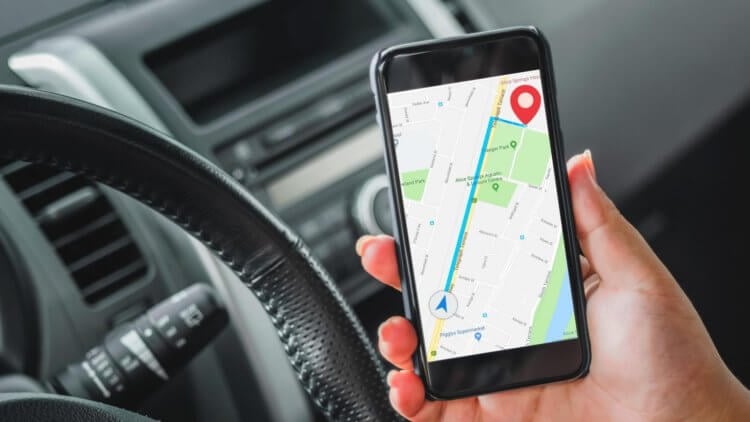
Датчик Холла помогает в работе GPS
Самый яркий пример повседневного использования датчика Холла — это смартфоны или планшеты с магнитными чехлами, стилусами и клавиатурами. Пожалуй, это самый важный плюс, о котором мы расскажем ниже. Работа того же Smart Cover для iPad основана как раз на этом принципе, благодаря которому чехол и считается умным (и стоит дороже).
Важна и третья функция: датчик Холла позволяет работать складным смартфонам и ноутбукам, у которых при закрытии гаснет экран. Раньше это активно применялось в телефонах-раскладушках и слайдерах, теперь же нашло применение в новых складных смартфонах Samsung. Умный датчик располагается на одной из частей телефона, а на другой установлен небольшой магнит, который оказывается прямо над датчиком. При закрытии телефона датчик срабатывает, позволяя выполнить какое-нибудь действие, например, закончить вызов или закрыть приложение. В ноутбуках датчик Холла полезен похожим образом — при закрытии крышки операционная система оставляет компьютер в режиме сна или в режиме ожидания.
Как работает магнитный чехол
Рынок изобилует самыми разными чехлами для смартфонов, но особым спросом всегда пользовались магнитные чехлы-книжки, которые автоматически отключают или активизируют экран смартфона, на примере Smart Case для iPad. Как это работает? Блокировка или активация дисплея происходит благодаря реакции датчика Холла в смартфоне на приближающийся магнит, запрятанный в крышке чехла. Когда вы открываете крышку чехла, то происходит снижение интенсивности излучения, поэтому экран включается.

Привычные чехлы для Samsung Galaxy работают именно с датчиком Холла
Датчик Холла очень удобно работает с флип-чехлами, у которых есть небольшой вырез для управления плеером или для ответа на звонки. Благодаря такой фиче можно пользоваться отдельными функциями, не открывая чехол, например, просматривать уведомления из нашего Telegram-чата или смотреть время. Как это работает? Возможность наличия или отсутствия высокого магнитного поля позволяет смартфону оставлять экран активным или же подсвечивать только необходимую область дисплея. Кстати, сам магнит, установленный в чехле, не вредит смартфону.
Как проверить датчик Холла в смартфоне
Современные смартфоны почти все комплектуются этим датчиком. Если вам интересно, поддерживает ли ваш телефон эту функцию, можно зайти на сайт производителя для поиска документации по модели или проверить в разделе «Датчики» через утилиту AIDA64.

Smart Case для iPad — отличное применение датчика Холла
При покупке смартфона поинтересуйтесь, есть ли для него в продаже умные магнитные чехлы. Если они существуют, то в вашем телефоне точно есть датчик Холла. Проверить вручную наличие датчиком можно еще одним способом: возьмите небольшой магнитик и поднесите его к экрану смартфона. Экран должен потухнуть при приближении и начать светиться, когда вы отдаляете магнит.
Оказалось, что датчик Холла — это один из вполне привычных сенсоров смартфона, который мы используем повсеместно. Иногда мы даже не задумываемся, что за такими простейшими вещами стоят огромные научные открытия.

Теги
- Samsung Galaxy
- Безопасность Android
- Дисплей телефона
Источник: androidinsider.ru
Секретные коды для проверки, работают ли датчики вашего телефона Samsung
На вашем телефоне есть множество датчиков, которые помогают выполнять определенные функции. Однако иногда они могут работать со сбоями, нарушая те или иные функции. Теперь, если у вас есть смартфон Samsung, довольно легко обнаружить неисправное оборудование, используя некоторые секретные коды. В этой статье давайте кратко рассмотрим коды, чтобы проверить, работают ли датчики вашего телефона Samsung.
Секретные коды, чтобы проверить, работают ли датчики вашего телефона Samsung
Смартфоны Samsung оснащены встроенным диагностическим инструментом для проверки всего оборудования, включая датчики устройства. Вы можете использовать его либо для проверки телефона на наличие неисправностей, либо при покупке бывшего в употреблении телефона, чтобы убедиться, что он находится в рабочем состоянии.
Чтобы получить доступ к скрытому диагностическому инструменту, вам необходимо ввести секретный код. * # 0 * # в приложении для набора номера на телефоне Samsung. По мере набора вы автоматически переходите в режим диагностики — нажимать кнопку набора не нужно. Если это не так, возможно, эта функция отключена на вашем устройстве.

Теперь, когда вы попадете на экран HwModuleTest, вы увидите варианты тестирования множества опций, включая специальный раздел для «Датчики». Вы можете пройти любой из тестов, чтобы проверить указанное оборудование или функцию.
1. Акселерометр

Акселерометр помогает определять ориентацию и движение вашего телефона по всем трем осям. Он используется во многих функциях, включая ввод движения в играх, шагомер и автоповорот.
Чтобы проверить, правильно ли он работает, выберите тест и коснитесь одного из вариантов «Тест изображения» или «График», чтобы измерить переход от альбомной к портретной и обнаружение движения соответственно.
2. Датчик приближения

Датчик приближения — это крошечная черная точка рядом с наушником вашего телефона. Он используется для автоматического отключения дисплея, когда пользователь держит телефон рядом с лицом во время разговора. Это сделано для предотвращения случайных касаний и разряда батареи экраном.
Чтобы проверить эту функцию, поместите ладонь или какой-либо предмет над датчиком приближения. Экран станет зеленым, указывая на то, что датчик работает нормально. Если этого не произошло, проблема с датчиком приближения.
3. Датчик освещенности
Датчик освещенности определяет окружающий свет вокруг вашего телефона, управляя функцией автоматической яркости. Чтобы проверить датчик, выберите его и выставьте лицевую панель телефона на разные уровни освещения, например от темного до яркого. Значение изменится с уровня 1 в темноте до уровня 3 в очень ярких областях. Кроме того, он также покажет вам интенсивность света в люксах.
4. Барометр

Барометр — это пассивный датчик, который измеряет давление и относительную высоту, что помогает корректировать измерения высоты с помощью GPS. Чтобы проверить датчик барометра, нажмите «Самопроверка барометра», и через несколько секунд вы узнаете, работает он или нет.
5. Гироскоп


Отслеживая вращение или вращательное движение, гироскоп повышает точность информации, поступающей от датчика акселерометра. Он вступает в игру всякий раз, когда вы играете в гоночную игру на своем телефоне и делаете небольшие наклоны для поворота.
Его можно проверить вручную, выбрав «график» или «отображение» в меню «Гироскоп». Также есть опция «Самотестирование гироскопа» для автоматической проверки работоспособности.
6. Магнитный датчик

Магнитный датчик, также известный как магнитометр, измеряет как местное, так и магнитное поле Земли. Чтобы проверить магнитометр, просто выберите сообщение «Самопроверка», и ваш телефон автоматически выполнит проверку. Вы также можете выбрать «Power Noise Test» и провести магнитом по телефону, чтобы проверить его вручную.
Программы для Windows, мобильные приложения, игры — ВСЁ БЕСПЛАТНО, в нашем закрытом телеграмм канале — Подписывайтесь:)
7. Монитор сердечного ритма.

Многие телефоны Samsung, особенно из флагманской категории, оснащены оптическим пульсометром. Чтобы проверить датчик, выберите HRM, положите палец на датчик и нажмите «Пуск». Обычно он указывается сзади, помимо камеры и вспышки.
8. Сканер отпечатков пальцев.

Ваш сканер отпечатков пальцев выдает проблемы? Чтобы проверить то же самое, выберите «Отпечаток пальца» и выберите «Обычное сканирование». Он автоматически проверит, все ли компоненты работают. Кроме того, вы можете перейти к информации датчика, чтобы узнать версию прошивки, UID и другие детали.
9. Датчик захвата

Некоторые телефоны Samsung оснащены датчиком захвата, который определяет вашу хватку. Чтобы протестировать функцию, выберите опцию Gripsensor в HwTestModule (в главном меню). Следуйте инструкциям на экране и отпустите захват, когда вас попросят. Вы увидите синий экран, указывающий, что датчик работает нормально.
10. Датчик Холла IC.

Датчик Холла обнаруживает магнитное поле в непосредственной близости. Он используется для блокировки или отключения дисплея телефона всякий раз, когда магнитная откидная крышка касается экрана. Чтобы проверить датчик Холла, перейдите на главный экран HwTestModule и выберите Hall IC. Вы можете проверить это, применив монету над датчиком.
Секретные коды для Проверьте другое оборудование на вашем телефоне Samsung
Помимо датчиков, диагностический инструмент также позволяет тестировать другие функции вашего смартфона Samsung. Эти параметры представлены на самом главном экране HwTestModule, в отличие от отдельного «сенсорного» меню для сенсоров на устройстве.
1. Цвет экрана (RGB)

Вы заметили красный, зеленый и синий варианты в HwTestModule? Что ж, вы можете использовать три варианта, чтобы проверить цветовую гамму дисплея вашего телефона. При нажатии на каждую опцию на экране будет светиться соответствующий цвет. Это поможет вам проверить экран на наличие проблем.
2. Затемнение

При затемнении вы увидите красный, зеленый и синий цвета по всему спектру (от яркого до темного). Вы можете касаться экрана, чтобы переключаться между затемнением и повышением яркости. Вы можете использовать это, чтобы проверить свой экран на битые пиксели и проблемы с цветом.
3. Коснитесь

Это еще один тест, связанный с вашим экраном, который помогает проверить, работает ли сенсорное распознавание. Чтобы начать испытание, нажмите «Touch» и проведите по квадратам на экране, чтобы заполнить поле с отметкой «X». Вы можете выйти из окна, нажав кнопку увеличения громкости.
4. Основная и передняя камеры
Камеры — неотъемлемая часть вашего телефона. Вы можете использовать опции «Mega Cam» и «Front Cam», чтобы протестировать заднюю или селфи-камеру. Вам потребуется щелкнуть изображение, которое будет автоматически сохранено в галерее устройства. Итак, не забудьте удалить изображение после завершения теста.
5. Ирисовая камера
Iris Camera — это не что иное, как ИК-датчик (инфракрасный), который собирает информацию о ваших глазах для разблокировки телефона. Нажмите кнопку «Проверка радужной оболочки глаза», совместите глаза с камерой и дождитесь, пока она выполнит свою работу.
6. Тесты MST и MLC
MST, также известная как Magnetic Secure Transmission, помогает использовать Samsung Pay. Он воспроизводит считывание карты, отправляя данные с помощью магнитных волн на другие устройства.
С другой стороны, MLC — это технология, используемая в датчиках отпечатков пальцев. Оба теста предназначены для разработчиков и могут не требовать вашего внимания.
7. Тест эмулятора штрих-кода.

Этот тест проверяет способность вашего телефона создавать штрих-коды. Используя эту опцию, вы можете генерировать каждый тип штрих-кода и сканировать его с помощью сканера штрих-кода, чтобы проверить, правильно ли они читаются. Опять же, этот тест может не понадобиться среднему потребителю.
8. Светодиод
Светодиодный тест проверяет функциональность светодиодного индикатора вашего телефона. Это довольно просто — откройте тест и коснитесь экрана, чтобы изменить цвет светодиода с красного на зеленый и синий. Повторное нажатие приведет к выходу из меню.
9. Низкая частота
Используя функцию «Низкая частота», вы можете проверить свой наушник на различных частотах, включая 100 Гц, 200 Гц и 300 Гц. Убедившись, что вы слышите тихий жужжащий звук из динамика, выйдите из теста.
10. Подключа

Sub Key проверяет все аппаратные кнопки на устройстве, включая качельки регулировки громкости и кнопки питания. Нажатие каждой кнопки изменяет цвет экрана, что означает, что все элементы управления работают нормально. Вы можете нажать «Выход», чтобы вернуться на главный экран диагностики.
12. Сон
Нажатие на «Сон» автоматически переводит телефон в спящий режим с выключенным экраном. Вы можете разблокировать его как обычно, и он вернет вас на страницу диагностики.
13. Спикер
Чтобы проверить динамики на телефоне, коснитесь «Динамики» и послушайте воспроизведение звука. Убедившись, что динамики работают нормально, снова нажмите кнопку «Динамик», чтобы завершить тест.
14. Приемник и вибрация
Кнопка Receiver проверяет, правильно ли работает приемник вашего телефона Samsung. Тест покажет вам белый экран со звуковым сигналом ответа станции, на который вы можете дважды нажать кнопку возврата, чтобы завершить тест.
Наконец, вы можете проверить вибромотор вашего телефона, используя опцию «Вибрация». При его использовании появится черный экран и постоянная вибрация. Когда вы будете удовлетворены, коснитесь экрана, чтобы выйти из меню.